Яндекс.браузер бета
Содержание:
Возможности Яндекс.Браузер для Windows
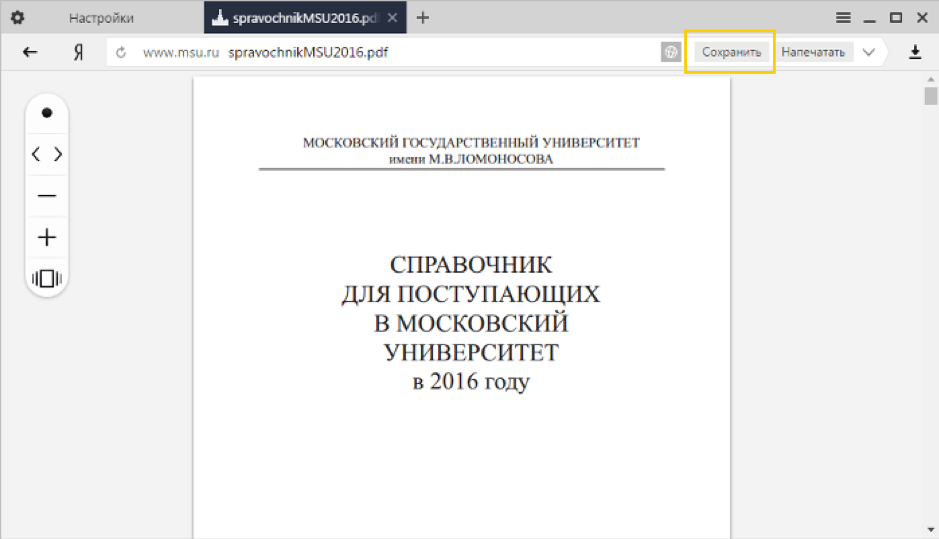
Работа с контентом
Обозреватель позволяет просматривать файлы pdf, электронные книги в форматах fb2, ePub и fb2.zip, офисные документы – тексты (rtf, doc, docx) и презентации (pptx, ppt). Содержит Flash Player и проигрыватель медиафайлов, обеспечивает прослушивание музыки, просмотр анимаций и видео.
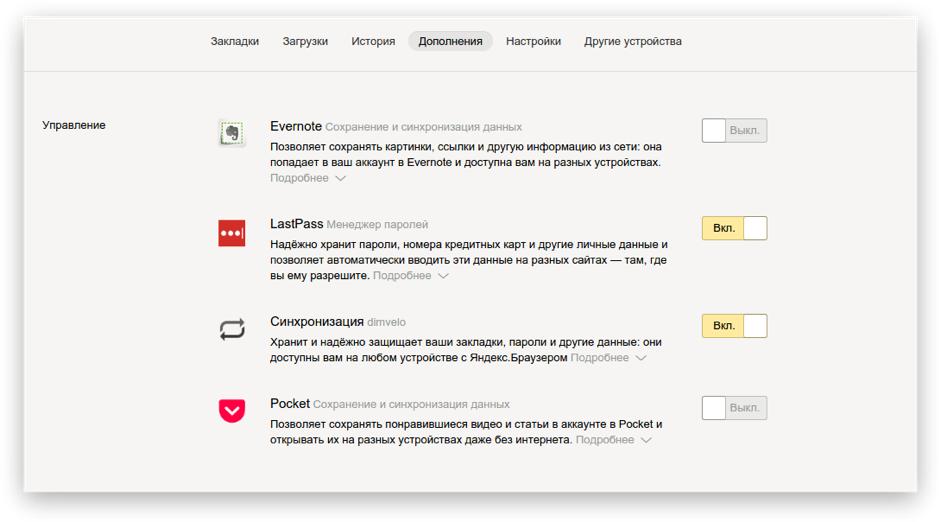
Расширение функций
Путем установки плагинов и других дополнительных компонентов можно добавлять опции и расширять функциональные возможности программы. Допускается установка как собственных расширений, так и предназначенных для браузеров Opera и Chromium.
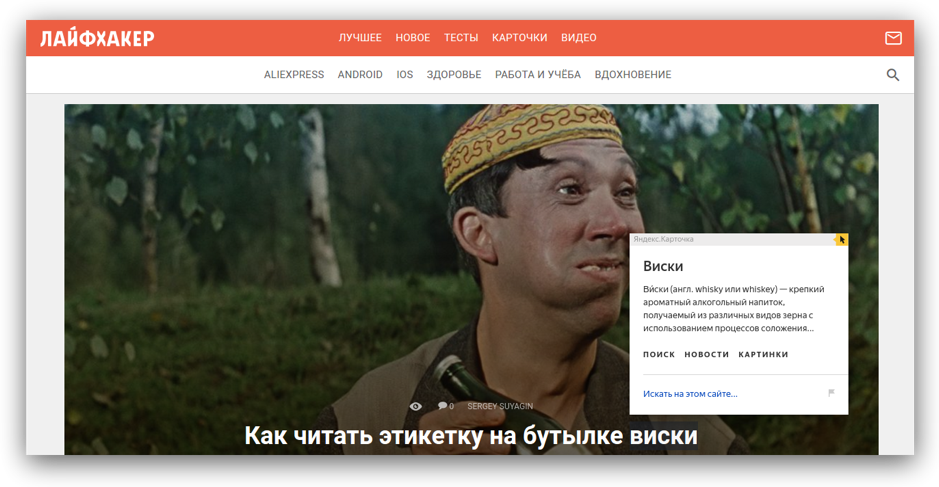
Перевод текстов и встроенная справка
При помощи встроенного переводчика можно переводить отдельные фрагменты текстов или страницы полностью, а с встроенный справочник позволяет быстро узнать значение выделенного слова.
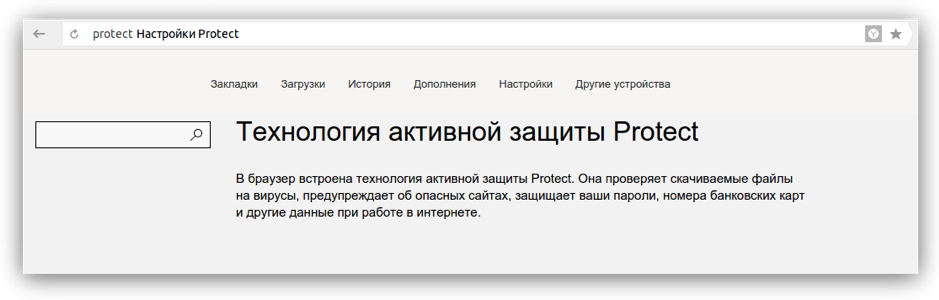
Безопасность загрузок
Программа обладает собственными алгоритмами для проверки загружаемого контента, при обнаружении подозрительного файла предупреждает пользователя.
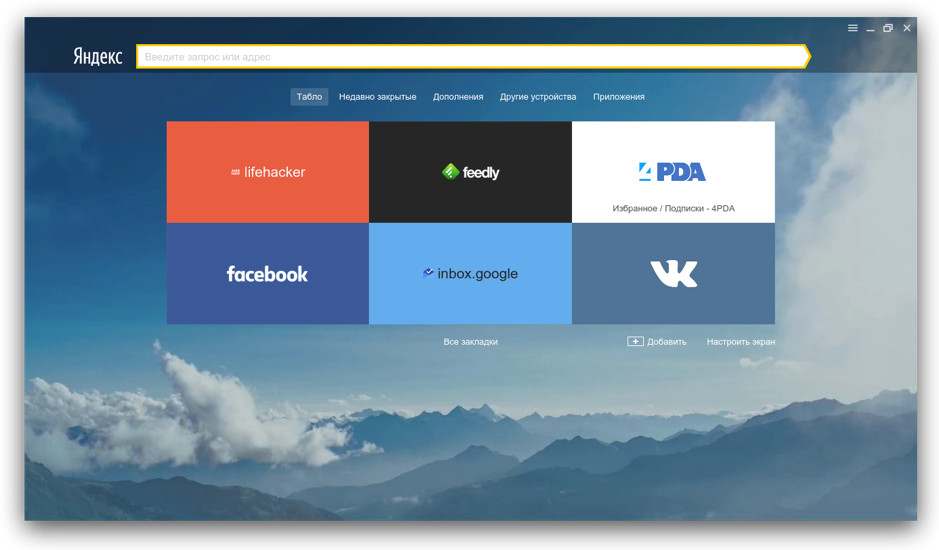
Быстрый доступ
Присутствует умная панель, где в форме плиток отображаются самые посещаемые сайты. Предусмотрена возможность вручную редактировать и закреплять до 20 ссылок.
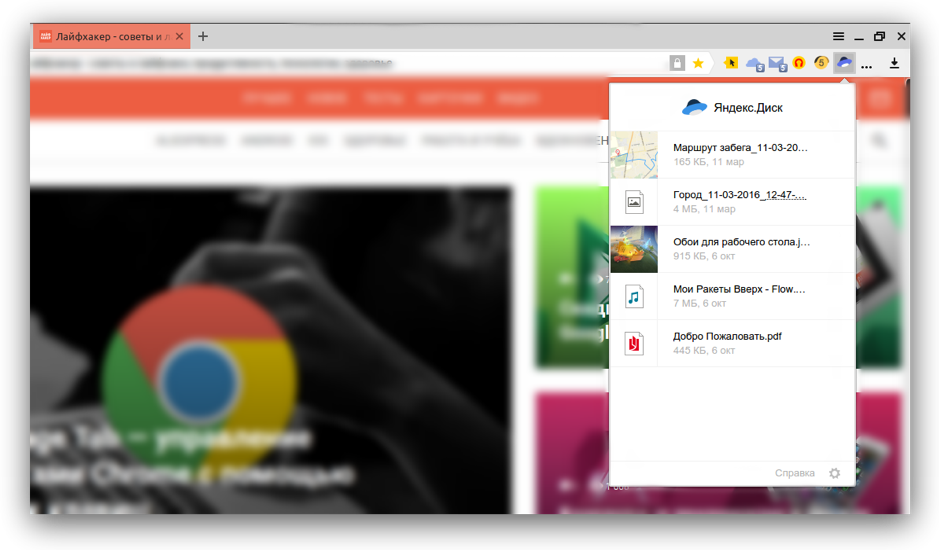
Высокая скорость
Режим Turbo, функционирующий через серверную сеть компании, повышает скорость загрузки страниц при медленном интернет соединении. Опция пригодна также для пережатия видеоинформации в реальном времени.
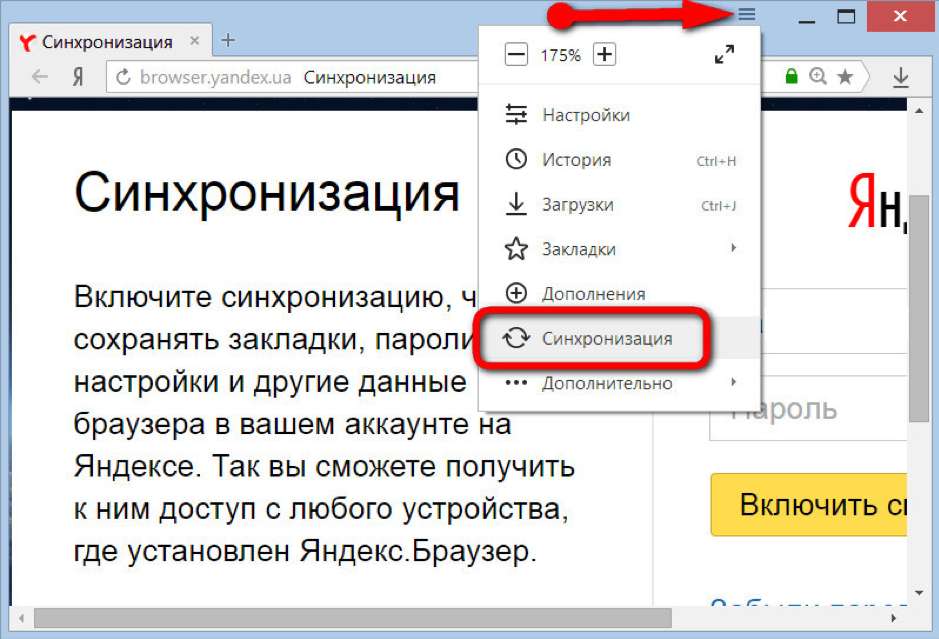
Синхронизация
Синхронизация вкладок, паролей и другой персональной информации между десктопной и мобильный версиями браузера обеспечивает пользователю доступ к своим данным с любого устройства.
Браузеры
| Opera Opera Opera для Windows Opera для Android Opera для Mac OS Opera для Linux Google Chrome для Android Google Chrome для Mac OS X Google Chrome для Linux Google Chrome Mozilla Firefox для Windows Mozilla Firefox для Android Mozilla Firefox для Mac OS Mozilla Firefox для Linux Яндекс.Браузер для Mac OS Яндекс.Браузер для Android Яндекс.Браузер для Windows Tor Browser для Mac OS Tor Browser для Linux Tor Browser для Windows Tor Browser для Android Chromium для Mac OS Chromium для Linux Chromium для Windows Chromium для Android |
Google Chrome Opera Яндекс.Браузер Mozilla Firefox Edge Internet Explorer Chromium Tor Browser |
Как обновить Яндекс.Браузер на телефоне
Современные смартфоны умеют автоматически искать новую версию браузеров и скачивать обновления. Все действия проходят без участия пользователя, для работы требуется стабильное интернет-подключение.
Обновить браузер Яндекс на Андроиде можно разными способами. Если новая сборка не загрузилась автоматически, всегда можно перейти в меню и проверить ее наличие. После выполнения операции не нужно перезагружать смартфон или снова входить в свой аккаунт.
Способ 1: через настройки магазина Google
Рассмотрим первый способ поиска и установки обновлений для браузера от Yandex. Для работы придется открыть встроенный магазин и перейти в настройки.
Инструкция, как найти обновления для браузера Яндекс и установить их:
- Откройте магазин Play Маркет.
- Нажмите на клавишу с полосками, она находится на главном экране слева.
- Откройте раздел «Мои приложения и игры».
- Начнется проверка обновлений, если обнаружится новая версия, Яндекс.Браузер появится в списке сверху.
- Тапните по кнопке «Обновить», смартфон все сделает автоматически.
Если нужно закачать новую версию для всех установленных сервисов, тапните по клавише «Обновить все». Операция займет 1-2 минуты времени, все новые файлы скачаются и распакуются автоматически.
Способ 2: через меню браузера
Проверить наличие обновлений можно с помощью настроек обозревателя. Способ работает на новых и старых смартфонах, а также на планшетах. В открывшемся окне можно дополнительно посмотреть версию ПО, ознакомиться с лицензионным соглашением и политикой конфиденциальности.
Пошаговая инструкция, как обновить Яндекс.Браузер на планшете или смартфоне:
- Откройте обозреватель и тапните по клавише вызова меню.
- Нажмите на «Настройки».
- Пролистайте список с опциями вниз.
- Выберите пункт «О программе».
- В открывшемся окне можно посмотреть версию браузера, а по центру экрана будет кнопка для скачивания обновлений.
Способ 3: через встроенный магазин
Быстро найти и установить обновления для Яндекс.Браузера можно через встроенный магазин. Операция простая, достаточно открыть страничку с описанием сервиса и нажать на одну кнопку.
Инструкция, как обновить Яндекс.Браузер через встроенный магазин:
- Откройте Play Market или App Store.
- В строке для поиска напишите: «Яндекс браузер».
- Нажмите на лупу, откроется страничка с описанием сервиса.
- Для установки новой версии нажмите на кнопку зеленого цвета.
- Если веб-браузер запросит разрешения на доступ к камере, памяти устройства, местоположению, предоставьте их.
Яндекс.Браузер 20.9.2.101

Фирменный браузер от компании Яндекс, созданный на базе Chromium. Обладает рядом полезных функций: ускоренная загрузка страниц при медленном соединении с Интернетом, быстрый доступ к наиболее часто посещаемым страницам, наличие умной поисковой строки, надежная защита от вирусов, интегрированный переводчик, перенос настроек и закладок из других браузеров и пр.Системные требования:Windows 7 — Windows 10 (x32 / x64)Торрент Яндекс.Браузер 20.9.2.101 подробно:Особенности:·Защищенный режим для интернет-банкинга и онлайн-покупок.·Защита пользователей от мошенничества с подменой сайтов с помощью технологии DNSCrypt.·Антишок (защита от вредоносной и агрессивной рекламы).·Технология активной защиты Protect проверяет скачиваемые файлы на вирусы, предупреждает об опасных веб-сайтах, защищает подключение к общественным сетям Wi-Fi и пароли.·Поддержка установки дополнений из Opera Addons и защита от вредоносных расширений.·»Облачные» возможности: поиск с подсказками, проверка орфографии, переводчик, геолокация и другие сервисы Яндекса.Дополнительная информация:ФункционалБраузер разработан на движке Chromium. Обозреватель имеет обширный сервисный функционал. Утилита простая в использовании, имеет отличные инструменты управления и понятный интерфейс. Даже новички смогут справиться с управлением этого браузера.При разработке обозревателя были использованы достоинства от наработок конкурентных продуктов. Заполучив лучшие инструменты, Яндекс Браузер стал очень популярным. Сейчас этот браузер востребован среди пользователей, он обеспечивает быструю работу в интернете и защиту от различных вирусных атак.БезопасностьЗащитная система Яндекс Браузера использует программное обеспечение Лаборатории Касперского. Функционирует встроенный антивирус, который способен справится с программами шпионами, хакерскими атаками и другими вредителями. Пользователь получает надежную защиту от проникновения в устройство вирусов через интернет соединение. Имеется встроенная активная защита Protect, которая обеспечивает проверку скачиваемых файлов на вирусы, защищает пароли и делает предупреждения про опасные сайты.ПреимуществаБраузер отличается широким набором достойных параметров. Достаточно скачать Яндекс Браузер, чтобы убедиться в этом. Создатели смогли объединить в одной разработке множество разнообразных инструментов. Пользователи могут простым способом создавать свои вкладки. Для создания вкладки необходимо переместить искомый ресурс в соответствующую панель с закладками. После этого появляется возможность для обеспечения мгновенного доступа к таким сайтам. Для начала загрузки достаточно кликнуть по названию ресурса.Есть возможность осуществлять открытие сайтов в новых окнах. Этим способом производится обособление сайта, чтобы получить к нему отдельный доступ. Веб обозреватель имеет приятный интерфейс, за счет чего обеспечивается увеличение места для работы. У пользователей Яндекс Браузера имеется широкое рабочее пространство.Яндекс ДзенЯндекс Дзен предоставляет пользователям ленту рекомендаций с интересными статьями, видеороликами и новостями. Система автоматические позволяет проанализировать вкусы пользователя и предложить тот контент, который может понравиться.Поиск информацииРазработка браузера осуществлена таким способом, что позволяет максимально удобно использовать необходимые функции от компании Яндекс. В приложении имеются встроенные возможности для быстрого перевода контента страниц в интернете. Пользователи могут использовать систему поиска от Яндекс и работать с ней. Система поиска позволит эффективно находит требуемую информацию за считанные секунды.Пользователь начинает вводить требуемый запрос. Встроенная программа занимается осуществлением поиска. Через секунду пользователю будут предложены на экране страницы с большим количеством сайтов с требуемой информацией. Яндекс Браузер является бесплатным и очень популярным среди пользователей.
Скриншоты Яндекс.Браузер 20.9.2.101 торрент:
Скачать Яндекс.Браузер 20.9.2.101 через торрент:

yandeks_brauzer-20_9_2_101_exe.torrent (cкачиваний: 99)
Руководство
Загружать дополнение мы будем из онлайн-библиотеке Google Chrome. Делается это следующим образом:
- Посетите страницу https://chrome.google.com/webstore/detail/web-mirrors/jginhnoehnoagiicfpajddemcoaoeimd?hl=ru.
- Сразу же после кликните на синюю кнопку.
- И для подтверждения процедуры нажмите «Установить расширение».
Для вызова меню управления Web Mirrors кликните на иконку в виде глобуса, что появилась на панели инструментов веб-обозревателя.

- Rutor.info – торрент-трекер с очень простым интерфейсом и поиском.
- Flibusta – огромная библиотека книг с возможностью их загрузки в популярных форматах (FB2, EPUB и т. д.).
- Rutracker.org – один из старейших торрент-трекеров в Рунете.
- Kinozal – торрент-трекер, специализирующийся на фильмах и сериалах, где очень быстро публикуются новинки.
- Telegram – один из самых защищенных мессенджеров, за разработку которого отвечают создатели социальной сети ВКонтакте.
- LinkedIn – сервис для поиска работы и работников среди специалистов по всему миру.
Дополнение
Веб-миррорс – неплохое расширение, но работает оно не слишком быстро и иногда попросту не открывает нужный сайт из-за путаницы в огромном количестве «зеркал» – незаблокированных его копий.
По этой причины мы настоятельно рекомендуем установить какой-либо плагин с функцией перенаправления трафика. Он позволит заходить на любые веб-ресурсы без необходимости поиска зеркал
Например, обратите внимание на friGate, который отлично работает с Яндекс.Браузером
Добавить Web Mirrors в Яндекс.Браузер
С помощью расширения Яндекс.Коллекции вы можете добавлять картинки в коллекции прямо со страницы с изображениями.
Обозреватель Мазилла Файерфокс по праву является одним из лидеров среди приложений, предназначенных для веб-серфинга в сети интернет. Браузер обладает массой достоинств. Основные из них приведены в перечне, представленном ниже:
- Встроенная система обеспечения безопасности приватных данных;
- Автоматический запрет на посещение ресурсов, зарекомендовавших себя с негативной стороны;
- Скорость функционирования веб-обозревателя Мозилла Файерфокс;
- Высокие показатели производительности интернет-браузера;
- Универсальный мастер-пароль для комплексной защиты учетных данных юзера;
- Использование мини-программ (расширений), помогающих значительно улучшить функциональные свойства веб-обозревателя Мозилла Фирефокс.
Google Translator для Mozilla Firefox
Браузер Mozilla Firefox для Windows 10
Дополнение предназначено для обозревателя Chrome, но, произведя несколько нехитрых манипуляций, его можно активировать в Мозилла. Порядок действий таков:
- Открыть веб-браузер Mozilla Firefox.
- Войти в главное меню интернет-обозревателя, кликнув по иконке с тремя полосками.
- Активировать пункт «Дополнения» и в появившемся окне нажать «Посмотрите больше дополнений!».
- Найти расширение «Chrome Store Foxified» и инсталлировать его.
- Далее надо щелкнуть по пиктограмме, появится окно, в поле Store URL надо указать ссылку для скачивания Web Mirrors из магазина приложений Хром и нажать кнопку «Add to Firefox».
Далее представлено краткое описание возможностей модуля-дополнения Веб Миррорс.
После добавления в интернет-браузер Мазила Фаерфокс модуль-дополнение позволяет автоматически определить наличие зеркала у недоступного ресурса и осуществить переход к нему.
Системные требования
Параметры, необходимые для нормальной работы Web Mirrors, следующие:
- Процессор Intel, работающий на тактовой частоте от 1.5 ГГц;
- От 512 Мегабайт свободной оперативной памяти;
- От 250 Мб доступного пространства на жестком диске;
- Высокоскоростное подключение к сети интернет;
- Операционная система Виндовс 7 32 бит или лучше.
Плюсы расширения Web Mirrors
Достоинства дополнения:
- Возможность оперативного поиска зеркала заблокированного ресурса.
- Автоматическое функционирование, не требующее участия пользователя.
- Бесплатное распространение дополнения.
- Наличие русской версии расширения-модуля.
Заключение
В информационном материале, размещенном выше, приведены сведения о модуле-дополнении Веб Миррорс, предназначенном для поиска зеркала веб-страницы, недоступной для просмотра в обычном режиме.
| Рекомендуем!InstallPack |
|---|
| Официальный дистрибутив Firefox |
| Тихая установка без диалоговых окон |
| Рекомендации по установке необходимых программ |
| Пакетная установка нескольких программ |
- https://yanbrowser.ru/extensions/web-mirrors-for-yandex-browser
- https://yandex.by/support/collections/extension.html
- https://firefox-browsers.ru/web-mirrors-dlya-firefox.html
Как установить
Альфа версию Яндекс Браузера на Андроид скачивают из магазина приложений Google Play. Последовательность “стандартная”:
- Откройте Play Маркет, введите в строку поиска Яндекс.Браузер Альфа.
- Тапните по «Установить», после загрузки запустите приложение нажатием по «Открыть» или выбрав ярлык обозревателя на рабочем столе.
Второй вариант предусматривает инсталляцию с использованием APK-файла, загруженного из сети:
- Зайдите в «Настройки» девайса. Проследуйте во вкладку «Безопасность / Отпечатки / Распознавание лица». Найдите и откройте «Установка неизвестного ПО».
- Тапните по ярлыку браузера, через который загружали установочный файл. Включите «Разрешить установку приложения из этого источника».
- Вернитесь в браузер, разверните меню «Еще» и перейдите в «Скачанные файлы / Загрузки».
- Нажмите по первой программе в списке, выберите «Установить». После инсталляции жмите «Открыть».
Yandex.Browser Alpha — экспериментальная версия браузера, доступная только на смартфонах Андроид. После установки, программа может работать параллельно с обычной и бета-версией обозревателя.
Процедура установки
В статье будут разобраны три отдельные инструкции: для компьютера, Андроид-устройств и телефонов на iOS (Айфон и Айпад). Предлагаем с ними ознакомиться.
Инструкция №1: ПК
Если установить бету на компьютер, где уже присутствует стандартная версия браузера, они перекроют друг друга, а в системе останется только один браузер. Этот момент стоит учитывать в первую очередь. Но закладки, пароли и прочие пользовательские данные при этом не потеряются.
Пошаговое руководство:
- Перейдите на страницу скачивания на официальном сайте Yandex по этой ссылке.
- Кликните по кнопке загрузки.
- Сохраните и запустите файл Yandex.exe. В результате откроется окошко инсталляции.
- Здесь настройте два предложенных параметра и кликните на «Установить».
Инструкция №2: Android
В случае с Android процедура установки выглядит так:
После установки его можно будет запустить, если нажать на «Открыть» или же из меню приложений Android.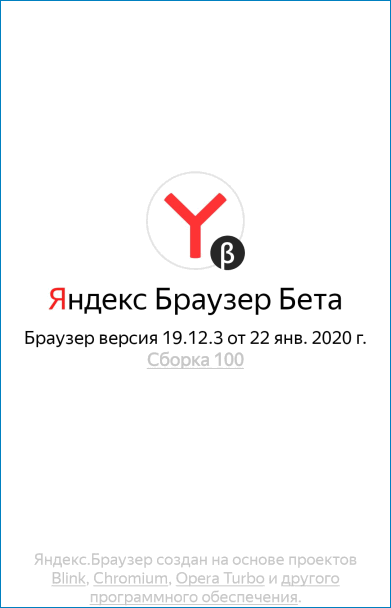
Инструкция №3: iOS
Через магазин App Store установить бета-версию браузера Яндекс не получится. Здесь нужен иной подход:
- В магазине App Store найдите загрузите TestFlight – это приложение для бета-тестирования различных продуктов.
- На мобильном устройстве перейдите на эту страницу.
- Заполните предложенную форму.
- Дождитесь ее одобрения.
- Установите Yandex Browser Beta через TestFlight.
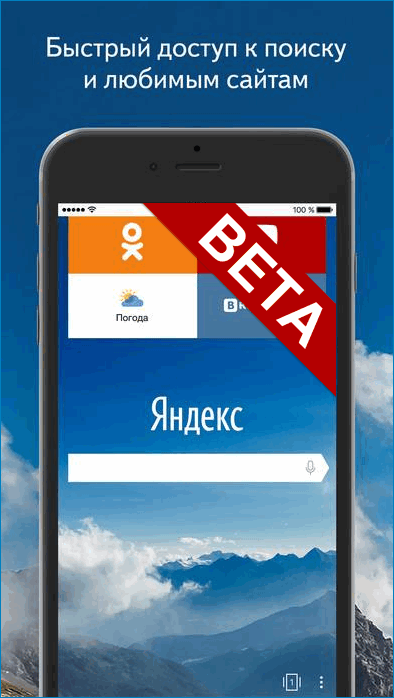
Одобрение заявок на тестирование интернет-обозревателя ведется в ручном режиме. Потому пользователям нередко приходится ждать некоторое время (не больше недели).
Самые последние beta-версии браузера получится установить по предложенным выше инструкциям. Но стоит понимать, что они не предназначены для общего пользования, так что в ходе интернет-серфинга возможно появление разных ошибок и других проблем. Предназначен такой продукт именно для тестирования новых функций.
Процедура установки
В настоящий момент тестовое издание обозревателя доступно для трех платформ: Windows, Android и iOS. Причем процедура инсталляции для ПК, как обычно, отличается от мобильных устройств. По этой причине мы рассмотрим оба случая по отдельности.
Случай №1: Компьютеры и ноутбуки под управлением Windows
Инструкция здесь следующая:
- Перейдите на предложенную снизу статьи страницу загрузки.
- Щелкните ЛКМ по желтой кнопке.
- Сохраните и запустите предложенный исполняемый файл.
- Настройте две доступных опции.
- Нажмите на «Установить».
- Дождитесь завершения процедуры.
- Пройдите первичную настройку.
Случай №2: Смартфоны и планшеты
В случае с Android и iOS инструкция схожая:
- Запустите предусмотренный на устройстве магазин приложений.
- Вызовите функцию поиска.
- Составьте запрос «Яндекс.Браузер Бета».
- Перейдите к соответствующей странице.
- Тапните на кнопку начала загрузки.
- Подтвердите ее выполнение.
- В конце можно открыть приложение прямиком со страницы магазина.
Установка Яндекс.Браузера
Рассмотрим, как установить Яндекс.Браузер на устройства с различными операционными системами.
На Windows
Рассмотрим, как установить обозреватель на Windows.
- Скачайте установочный файл.
- Запустите установщик. Откроется специальное окно, здесь можно ознакомиться с лицензионным соглашением, выбрать Яндекс.Браузер обозревателем по умолчанию и закрепить голосового помощника.
- После установки значок браузера закрепляется на панели задач и появляется ярлык на рабочем столе.
- При первом запуске появится вопрос «Сделать основным браузером по умолчанию». Если вы не планируете делать этот обозреватель основным, можно поставить отметку «Больше не спрашивать».
- Появится окно переноса данных, можно выбрать, из каких браузеров их необходимо выгрузить. Если хотите использовать обозреватель с нуля, нужно выбрать «Не переносить».
- Отобразятся поля для ввода логина и пароля для сервисов Яндекса. Этот шаг можно пропустить.
После этого браузер готов к работе. В стартовом окне слева будут инструменты, справа виджеты сервисов Яндекса.
Яндекс.Браузер для Windows 10
На MacOS
Последовательность действий для установки на операционную систему MacOs.
- Загрузите официальный установщик Яндекс.Браузер.
- Подтвердите сохранение файла под названием «Yandex.dmg».
- Откройте скачанный файл, появится окно установки.
- Дважды нужно кликнуть на картинку слева «Yandex».
- Начнется процедура установки, после окончания появится иконка на панели внизу экрана, с помощью которой можно запустить браузер.
На Linux
В версии Яндекс.Браузера для Linux есть новые функции, но пользователи жалуются на проблемы со стабильностью работы обозревателя. На устройство с этой операционной системой можно установить только бета-версию. Рассмотрим, что для этого нужно сделать.
- Зайти на страницу и сохранить предложенный deb-пакет.
- Открыть его, после этого отобразится окно распаковщика.
- Запустить установку.
- Подтвердить действия, если потребуется – ввести логин и пароль.
- Подождать, пока закончится распаковка.
На Android
Последовательность действий для установки Яндекс.Браузера на устройство с Android.
- Зайти в Google Play Market и ввести в поисковой строке запрос «Яндекс Браузер».
- Выбрать первый пункт из появившегося списка.
- Запустить установку, если нужно – дать соответствующие разрешения.
- Дождаться окончания загрузки.
На iOs
Последовательность действий для установки на устройства с iOs.
- Зайти в App Store, ввести в поисковый запрос «Яндекс браузер».
- Перейти на страницу приложения и начать загрузку, подтвердив выполнение действия.
- После окончания загрузки, значок появится на экране смартфона или планшета.
Возможности Яндекс.Браузер для Windows
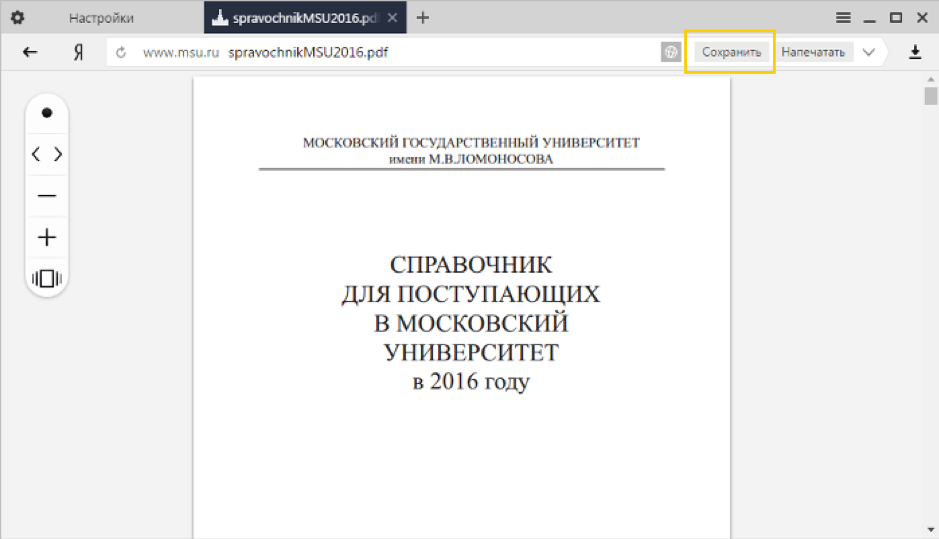
Работа с контентом
Обозреватель позволяет просматривать файлы pdf, электронные книги в форматах fb2, ePub и fb2.zip, офисные документы – тексты (rtf, doc, docx) и презентации (pptx, ppt). Содержит Flash Player и проигрыватель медиафайлов, обеспечивает прослушивание музыки, просмотр анимаций и видео.
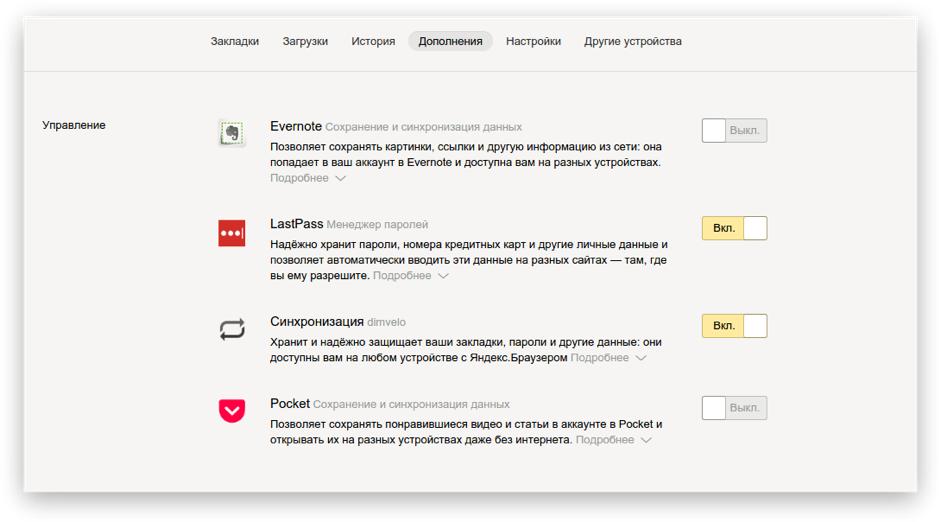
Расширение функций
Путем установки плагинов и других дополнительных компонентов можно добавлять опции и расширять функциональные возможности программы. Допускается установка как собственных расширений, так и предназначенных для браузеров Opera и Chromium.
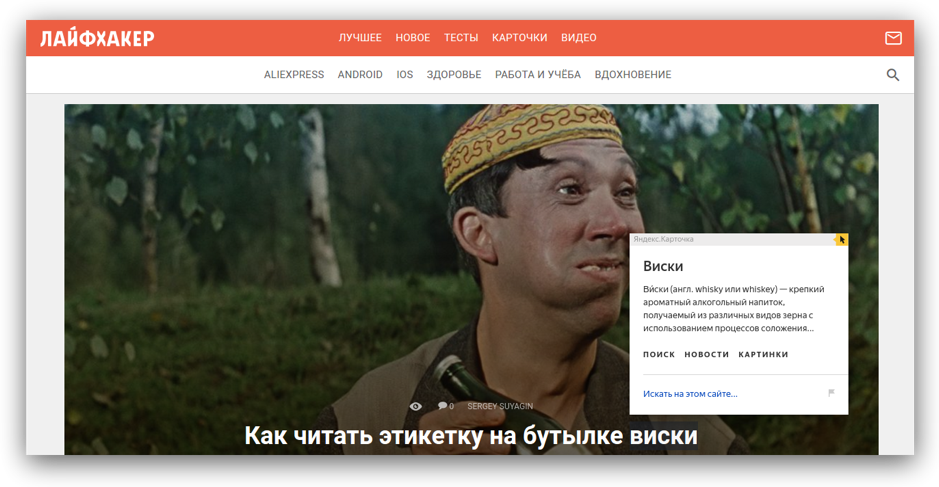
Перевод текстов и встроенная справка
При помощи встроенного переводчика можно переводить отдельные фрагменты текстов или страницы полностью, а с встроенный справочник позволяет быстро узнать значение выделенного слова.
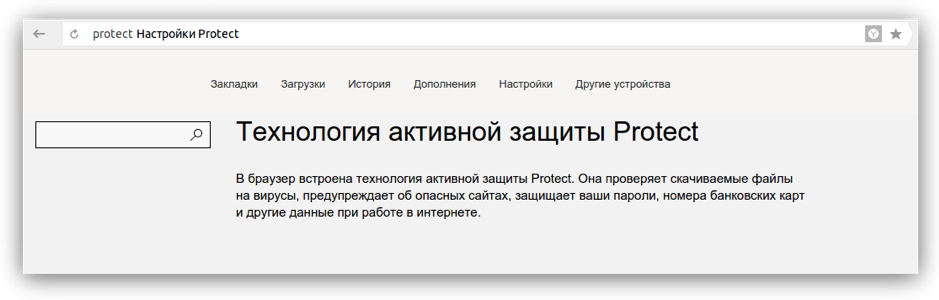
Безопасность загрузок
Программа обладает собственными алгоритмами для проверки загружаемого контента, при обнаружении подозрительного файла предупреждает пользователя.
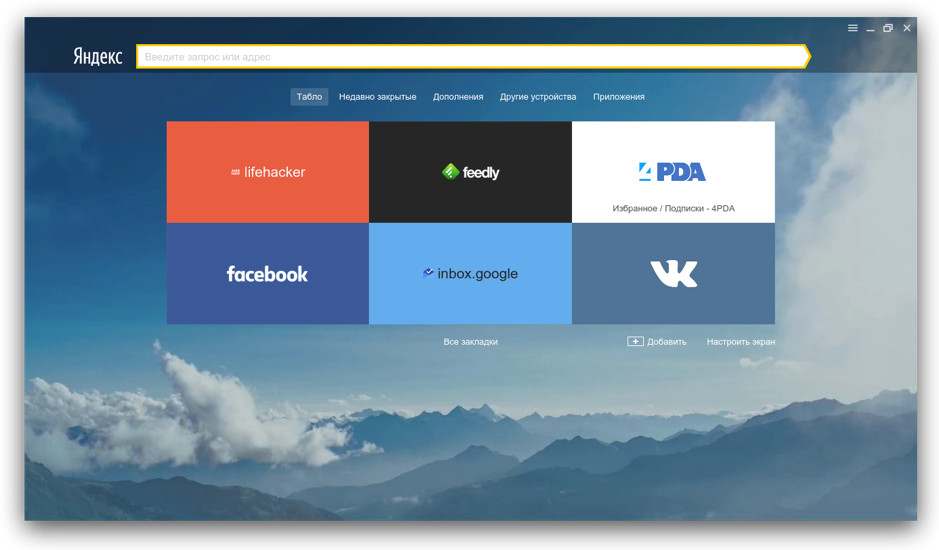
Быстрый доступ
Присутствует умная панель, где в форме плиток отображаются самые посещаемые сайты. Предусмотрена возможность вручную редактировать и закреплять до 20 ссылок.
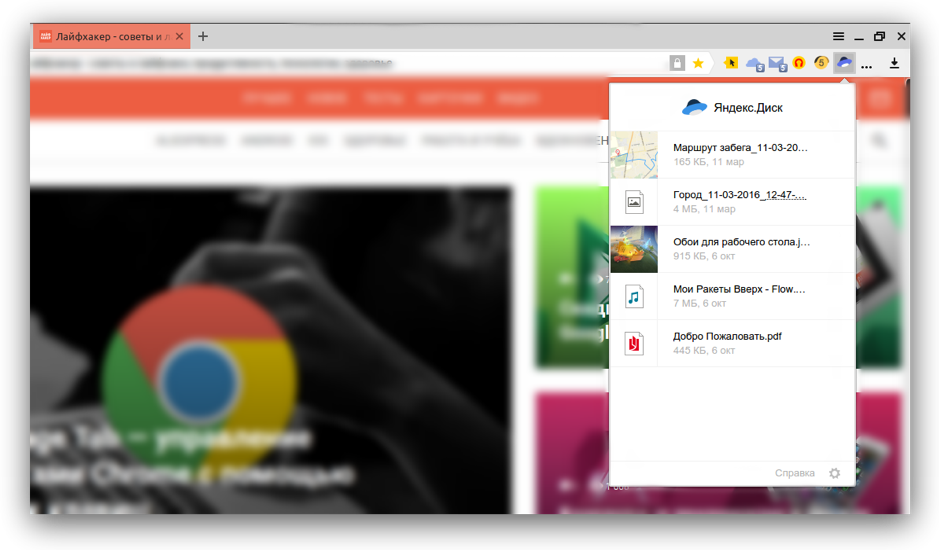
Высокая скорость
Режим Turbo, функционирующий через серверную сеть компании, повышает скорость загрузки страниц при медленном интернет соединении. Опция пригодна также для пережатия видеоинформации в реальном времени.
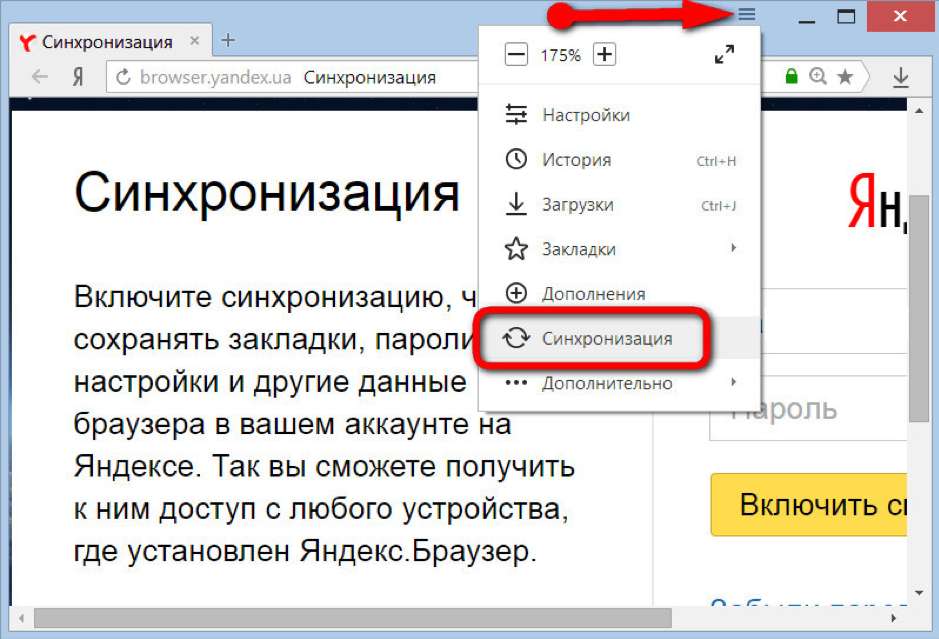
Синхронизация
Синхронизация вкладок, паролей и другой персональной информации между десктопной и мобильный версиями браузера обеспечивает пользователю доступ к своим данным с любого устройства.
Браузеры
| Opera Opera Opera для Windows Opera для Android Opera для Mac OS Opera для Linux Google Chrome для Android Google Chrome для Mac OS X Google Chrome для Linux Google Chrome Mozilla Firefox для Windows Mozilla Firefox для Android Mozilla Firefox для Mac OS Mozilla Firefox для Linux Яндекс.Браузер для Mac OS Яндекс.Браузер для Android Яндекс.Браузер для Windows Tor Browser для Mac OS Tor Browser для Linux Tor Browser для Windows Tor Browser для Android Chromium для Mac OS Chromium для Linux Chromium для Windows Chromium для Android |
Google Chrome Opera Яндекс.Браузер Mozilla Firefox Edge Internet Explorer Chromium Tor Browser |
